PC, 맥, 휴대폰 또는 카플레이에서 스포티파이를 사용하여 최고의 오디오 경험을 얻는 데 어려움을 겪고 있습니까? 적절한 조정과 도구를 사용하면 스포티파이의 볼륨을 쉽게 높일 수 있습니다. 이 가이드에서는 PC 뿐 아니라 다른 기기들에서 스포티파이 소리를 키우는 방법에 대해 설명합니다.
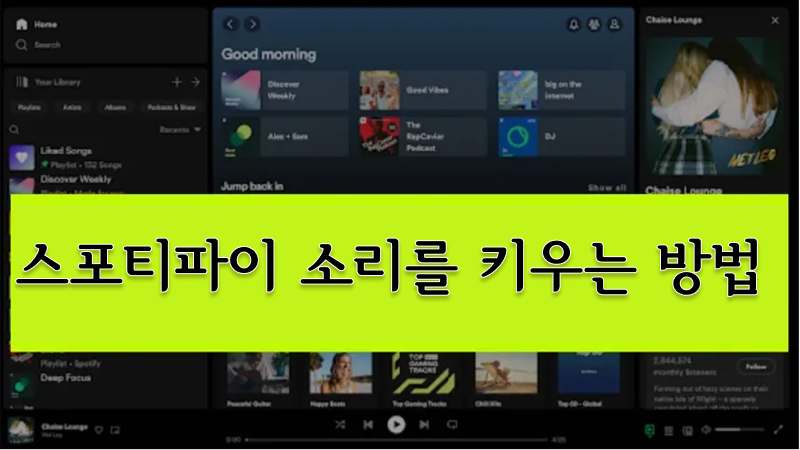
파트 1. 데스크톱 앱 스포티파이를 더 크게 키우는 방법
당신이 음악을 아주 열렬히 사랑하는 사람이고 스포티파이에서 좋아하는 트랙을 즐겨 듣는 경우, 데스크톱 앱의 볼륨이 충분히 크지 않다고 느낄 수 있습니다. 이 가이드에서는 데스크탑 앱의 볼륨을 높여 스포티파이 환경을 개선하는 방법을 보여드리겠습니다.
-
PC에서 스포티파이 소리를 키우는 방법
윈도우 10/11 디바이스를 사용 중이며 PC 스포티파이의 소리를 더 크게 만드는 방법을 배우고 싶다면 다음 간단한 단계를 따르세요:
1: 스포티파이 애플리케이션 실행하기
윈도우 PC에서 스포티파이 데스크톱 앱을 엽니다. 계정 이름 또는 프로필 이미지가 나타나는, 화면의 오른쪽 상단 부분을 확인하세요. 계정 이름을 선택하여 드롭다운 메뉴를 표시합니다.

2: 설정 접근하기
드롭다운 메뉴에서 설정 옵션을 선택합니다. 이렇게 하면 오디오 재생, 다운로드 및 스트리밍 품질에 관한 다양한 선택 사항을 찾을 수 있는 설정 페이지로 이동합니다. 볼륨 레벨 섹션에 도달할 때까지 아래로 스크롤합니다.

3: 볼륨 레벨을 높이기
볼륨 레벨 영역에는 드롭다운 메뉴가 있습니다. 일반적으로 보통으로 설정되는 경우가 많습니다. 드롭다운 메뉴를 탭하고 크게를 선택합니다. 이 구성은 소리 출력을 증가시켜 이전보다 훨씬 더 크게 만들 것입니다.

-
맥에서 스포티파이 소리를 키우는 방법
맥 디바이스에서 스포티파이 소리를 더 키우는 것은 윈도우 PC에서의 프로세스와 크게 다르지 않습니다. 맥에서 스포티파이 소리를 키우는 방법은 다음과 같습니다:
1: 스포티파이 애플리케이션 실행하기
맥 디바이스에서 스포티파이 앱을 엽니다. 오른쪽 상단 모서리에서 프로필 이름이나 이미지를 찾을 수 있습니다. 메뉴 선택을 실행하려면 탭하세요.
2: 설정으로 이동하기
드롭다운 메뉴에서 설정을 선택합니다. 이렇게 하면 다양한 재생 및 오디오 설정을 조정할 수 있는 설정 페이지로 이동합니다. 오디오 품질 부분까지 스크롤합니다.

3: 볼륨 레벨 높이기
오디오 품질 아래에서 볼륨 레벨이라는 드롭다운 메뉴를 찾을 수 있습니다. 기본적으로 보통으로 설정되어 있습니다.
파트 2. 모바일에서 스포티파이 소리를 키우는 방법
모바일에서 스포티파이의 소리를 더 크게 만드는 단계는 다음과 같습니다:
-
안드로이드에서 스포티파이 소리를 키우는 방법
안드로이드 사용자로서 스포티파이 소리를 더 크게 키우기 어렵다면 음악 경험을 향상시킬 수 있는 간단한 방법이 있습니다. 다음 쉬운 단계를 따라 안드로이드에서 스포티파이의 소리를 키우는 방법을 알아보세요:
1: 스포티파이 애플리케이션 실행하기
안드로이드 디바이스에서 스포티파이 애플리케이션을 실행합니다. 설정에 접근하고 오디오 경험을 개인화하려면 계정에 로그인해야 합니다.
2: 설정 열기
화면 오른쪽 상단 모서리에 있는 프로필 이름이나 아이콘을 클릭합니다. 메뉴에서 설정을 선택하면 스포티파이 앱에 대한 다양한 사용자 지정 옵션을 조정할 수 있습니다.

3: 볼륨 레벨 수정하기
아래로 스크롤하여 오디오 품질 섹션을 찾습니다. 이 섹션에서 볼륨 레벨 옵션을 찾습니다. 주어진 선택지들 중에서 크게를 선택하여 사운드 출력을 최고 설정으로 높입니다.
-
아이폰에서 스포티파이 소리를 키우는 방법
아이폰에서 스포티파이를 사용하고 있는데 볼륨이 너무 낮다면 사운드 출력을 높이는 간단한 방법이 있습니다. 앱 내 볼륨 설정을 조정하면 훨씬 커진 소리를 즐기실 수 있습니다. 다음 단계를 따라보세요:
1: 스포티파이를 실행하고 프로필 설정 열기
아이콘을 선택하여 아이폰에서 스포티파이 앱을 엽니다. 설정에 접근하려면 계정에 로그인해야 합니다. 메인 화면의 왼쪽 상단 모서리에 위치한 프로필 이미지를 클릭합니다.
2: 설정 및 개인정보로 이동하기
메뉴에서 설정 및 개인정보 보호 옵션을 선택합니다. 이 부분은 재생 옵션과 같은 스포티파이 애플리케이션의 다양한 기능을 조정할 수 있게 해줍니다.

3: 재생 옵션 수정하기
설정 메뉴에서 재생을 선택하고 볼륨 레벨 옵션을 검색합니다. 이 설정은 스포티파이 오디오의 볼륨 수준을 조절합니다. 볼륨 레벨에 표시된 옵션 중에서 크게를 선택합니다.

파트 3. 통화 중 스포티파이 소리를 키우는 방법
대부분의 기기가 통화 중에는 자동으로 미디어 볼륨을 낮추기 때문에 통화 중에 스포티파이를 듣는 것은 까다로울 수 있습니다. 하지만 통화 중에도 스포티파이 음악을 더 크게 키우려면 몇 가지 단계를 거쳐야 합니다. 다음 단계를 따라 페이스타임 통화 중에 스포티파이의 소리를 더 키우는 방법을 알아보세요:
-
1: 미디어 볼륨 직접 조정하기
통화 중에 기기의 볼륨 버튼을 사용하여 미디어 볼륨을 높입니다. 볼륨이 가장 높은 레벨에 도달할 때까지 버튼을 계속 누릅니다. 이렇게 하면 통화 볼륨을 변경하지 않고도 스포티파이 음악 사운드를 개선하는 데 도움이 됩니다.

-
2: 블루투스 이어폰/헤드폰 활용하기
블루투스 헤드폰이나 이어폰을 사용하는 경우 볼륨을 최고로 높게 조절하세요. 일부 헤드폰에는 기기 설정과 별도로 조정할 수 있는 개별 볼륨 조절 기능이 있습니다.
-
3: 오디오 설정 수정하기
안드로이드에서 설정, 소리 및 진동, 오디오 환경설정으로 이동합니다. 미디어 볼륨 슬라이더를 최고 수준으로 설정합니다. 또는 아이폰에서는 설정, 음악, 재생으로 이동한 다음 볼륨 제한으로 이동합니다. 볼륨 제한을 비활성화하거나 최대로 조정합니다.
파트 4. 블루투스에서 스포티파이 소리를 더 크게 만드는 방법
스피커, 헤드폰, 자동차 시스템과 같은 블루투스 장치를 통해 스포티파이를 들으면 때때로 오디오 레벨이 낮아질 수 있습니다. 에어팟에서 스포티파이를 더 크게 키우는 방법을 배우고 싶다면 다음 단계를 따라보세요:
-
1: 장치의 볼륨 설정 조정하기
블루투스 장치에 연결하기 전에 휴대폰이나 컴퓨터의 볼륨이 가장 높여져있는지 확인하세요. 설정에서 사운드 및 햅틱으로 이동한 다음 미디어 볼륨을 최고 수준으로 높입니다.
-
2: 블루투스 장치의 볼륨 높이기
일부 블루투스 장치에는 볼륨 조절 기능이 탑재되어 있습니다. 블루투스 헤드폰, 스피커 또는 자동차 사운드 시스템에서 볼륨을 최대 수준으로 높여야 합니다.
-
3: 스포티파이 오디오 기본 설정 조정하기
스포티파이 앱에서도 오디오 설정을 조정하여 볼륨을 높일 수 있습니다. 스포티파이 애플리케이션을 실행합니다. 설정, 재생에서 볼륨 레벨로 이동합니다.
파트 5. Xbox에서 스포티파이 소리를 키우는 방법
Xbox에서 스포티파이를 사용하고 있는데 게임 오디오에 비해 음악 볼륨이 너무 낮다면, 더 크게 키울 수 있는 간단한 방법이 있습니다. Xbox에서 헤드셋 볼륨 설정을 조정하면 스포티파이 음악 소리가 커집니다. 다음 단계를 따라 Xbox에서 스포티파이 소리를 키우는 방법을 알아보세요:
-
1: Xbox 가이드 실행하기
Xbox 인터페이스를 살펴보고 컨트롤러의 "Xbox" 버튼을 눌러 가이드를 엽니다. 이 메뉴는 스포티파이 볼륨을 높이는 데 필요한 오디오 설정을 포함해서, 다양한 시스템 설정에 접근할 수 있게 해줍니다.
-
2: 오디오 설정 실행하기
가이드 메뉴로 이동하여 옵션 메뉴를 선택합니다. 다음으로 오디오 설정을 선택합니다. 이 부분에는 청취 경험을 향상시키기 위해 수정할 수 있는 다양한 오디오 설정이 포함되어 있습니다.

-
3: 헤드셋 볼륨 조정하기
오디오 설정에서 헤드셋 볼륨 슬라이더를 찾습니다. 슬라이더를 가장 높은 설정으로 조정하여 스포티파이 음악의 볼륨을 높이세요. 헤드셋 볼륨을 높이면 기본 설정에 비해 스포티파이 재생 음량이 크게 향상됩니다. 변경을 완료한 후에는 설정을 저장하고 스포티파이 음악을 더 큰 소리로 즐기세요.
파트 6. PS5에서 스포티파이 소리를 게임보다 더 크게 만드는 방법
안타깝게도 PS5의 스포티파이 앱에서는 볼륨을 높일 수 있는 직접적인 설정이 없습니다. 그러나 게임 콘솔의 내장 볼륨 슬라이더를 조정하여 스포티파이를 게임 오디오보다 더 크게 만들 수 있습니다. PS5에서 스포티파이 소리를 더 크게 만드는 방법은 다음과 같습니다:
-
1: PS5에서 스포티파이 음악 실행하기
PS5에서 스포티파이 애플리케이션을 열고 선택한 음악을 듣기 시작합니다. 설정을 조정하면서 음악이 배경에서 재생되고 있는지 확인하세요.
-
2: 사운드 설정 열기
PS5 대시보드의 하단 메뉴 바에서 사운드 기능을 검색합니다. 이 옵션을 사용하면 음악과 게임 오디오의 서로 다른 오디오 레벨을 조정할 수 있습니다.

-
3: 미디어 볼륨 수정하기
사운드 옵션을 선택하면 미디어 볼륨이라는 부분이 표시됩니다. 슬라이더를 사용하여 스포티파이의 볼륨을 수정합니다. 컨트롤을 위로 밀어 올려 음악 볼륨을 높이면 게임보다 더 크게 들립니다. 미디어 볼륨을 원하는 대로 설정한 후에는 설정을 저장하는 것을 잊지 마세요.

파트 7. PS4에서 스포티파이 소리를 키우는 방법
PS4에서 스포티파이를 사용 중이며 오디오 사운드를 더 크게 만들고 싶다면, 다음의 간단한 단계를 따라 PS4에서 스포티파이의 소리를 더 크게 만드는 방법을 바로 배울 수 있습니다:
-
1: PS4에서 스포티파이 열기
PS4에서 스포티파이 애플리케이션을 실행하고 원하는 음악을 재생하는 것부터 시작하세요. 최적의 오디오 품질을 위해 헤드셋이나 스피커가 콘솔에 제대로 연결되어 있는지 확인하세요.
-
2: 사운드 환경설정 열기
음악이 재생될 때 컨트롤러의 PS 버튼을 눌러 빠른 메뉴를 엽니다. 하단 메뉴 바에 있는 사운드 또는 오디오 장치 항목으로 이동합니다.
-
3: 미디어 볼륨 수정하기
오디오 설정에 들어간 후, 미디어 볼륨이라는 부분을 찾습니다. 조정할 수 있는 볼륨 슬라이더가 보일 것입니다. 슬라이더를 가장 높은 설정으로 조정하여 스포티파이 트랙의 오디오 출력을 향상시키세요.

파트 8. 보너스 팁: 동영상에서 오디오를 더 크게 만드는 방법
Edimakor는 동영상 내에서 오디오 볼륨을 높이는 것을 매우 간단하게 만들어줍니다. 다음은 그 방법에 대한 단계별 가이드입니다:
-
1 단계: Edimakor 다운로드하고 동영상 가져오기
Edimakor를 열고 편집할 동영상 파일을 가져옵니다.
-
2 단계: 볼륨 조절하기:
동영상을 가져오면 타임라인에 해당 영상이 표시됩니다. 타임라인에서 소리를 키울 오디오 트랙을 찾습니다. Edimakor에는 볼륨 슬라이더 또는 볼륨 레벨 컨트롤이 있습니다. 보통 타임라인의 오디오 트랙 근처나 "오디오" 편집 패널 내에서 볼 수 있습니다. 슬라이더를 위로 드래그하여 볼륨을 높입니다. 크기는 데시벨(DB) 또는 백분율 단위로 표시될 가능성이 높습니다.

-
3 단계: 변경 사항 미리 보기 및 최종 내보내기:
볼륨을 조정한 후, 동영상을 재생하여 변경 사항을 미리 확인하세요. 오디오가 왜곡되거나 잘리지 않고 충분히 큰 소리가 나는지 확인하세요.
오디오 볼륨에 만족스럽다면 편집된 동영상을 내보내세요. 원하는 동영상 형식과 설정을 선택합니다.

결론
적절한 조정을 통해 PC, 맥, 휴대폰 및 카플레이에서 스포티파이의 볼륨을 높이는 것은 간단합니다. 스포티파이의 이퀄라이저 설정 수정, 시스템 사운드 개선 또는 HitPaw Edimakor (영상 편집 도구)와 같은 오디오 향상 소프트웨어를 활용하면 품질에 큰 영향을 미칠 수 있습니다. 이러한 변경 사항을 적용하면, 스포티파이 소리를 더 크게 만드는 방법을 쉽게 이해할 수 있으며 최고 품질과 볼륨으로 음악을 경험할 수 있습니다.
홈페이지 > 비디오 편집 팁 > PC/맥/휴대폰/카플레이에서 스포티파이 소리를 키우는 방법
댓글 남기기
HitPaw 기사 리뷰 만들기

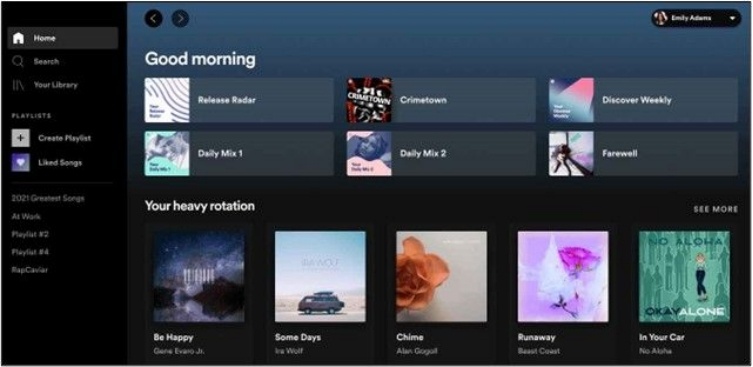
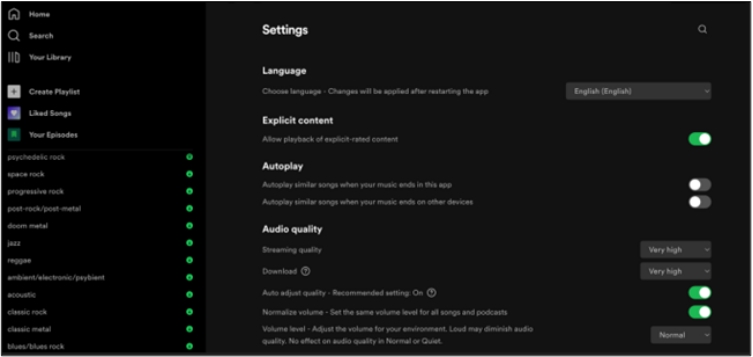
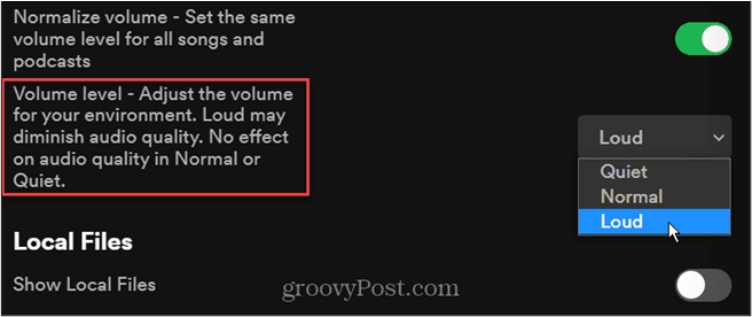
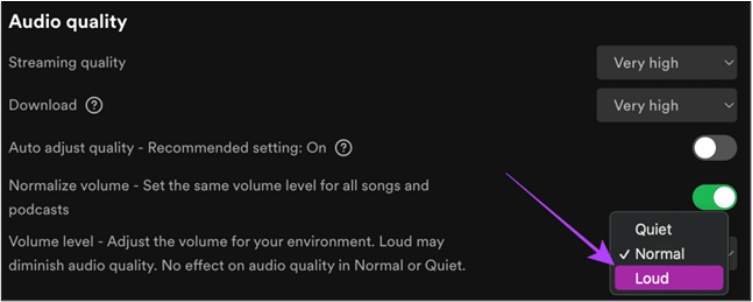
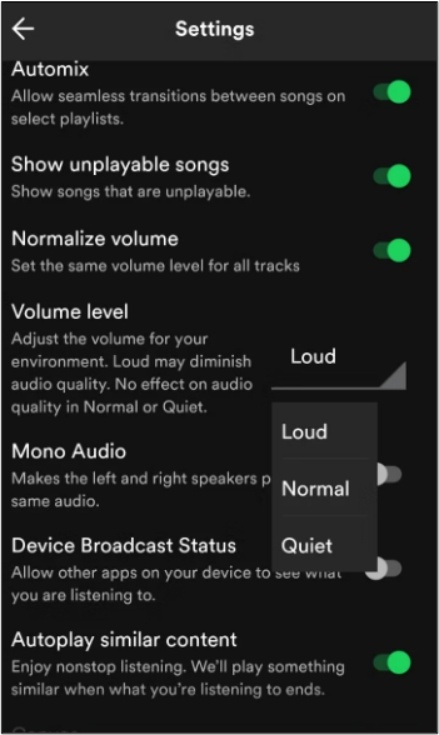
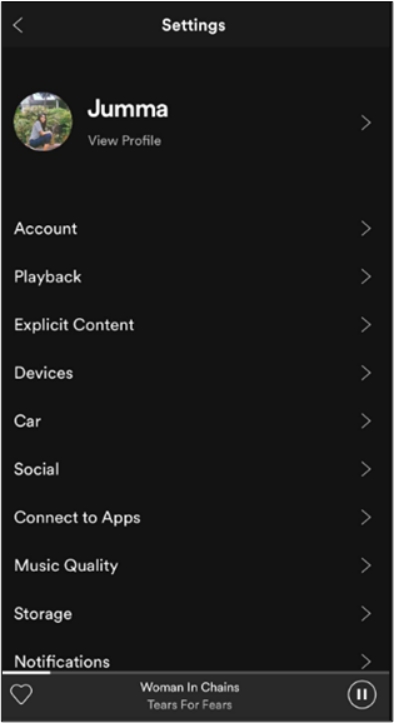
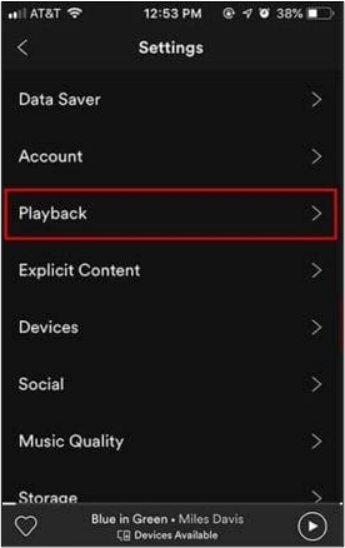
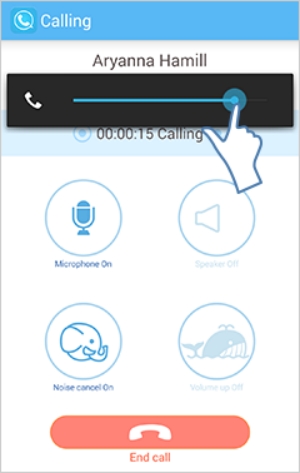
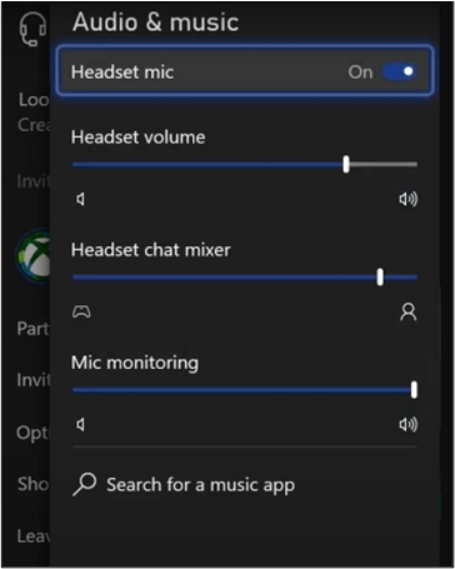
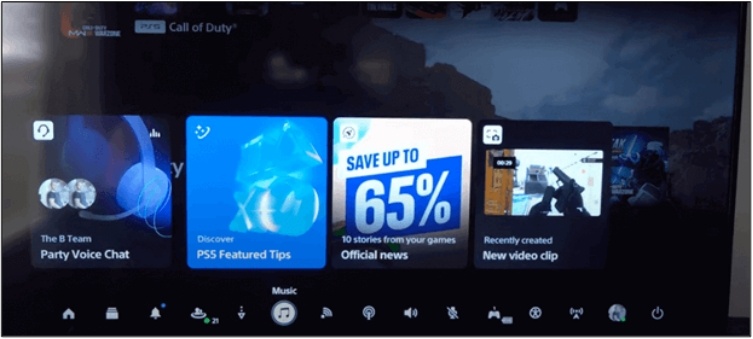
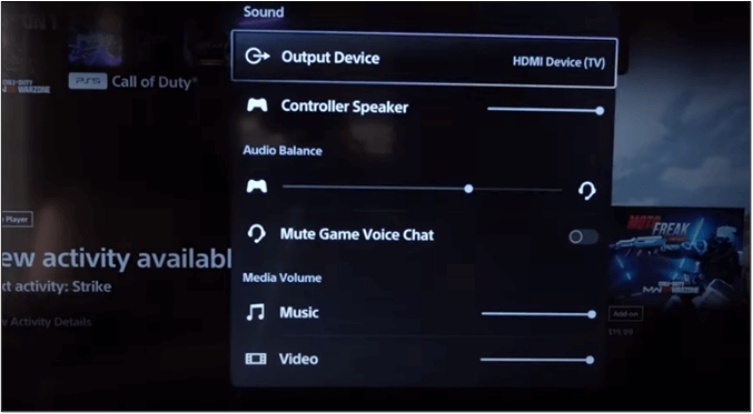





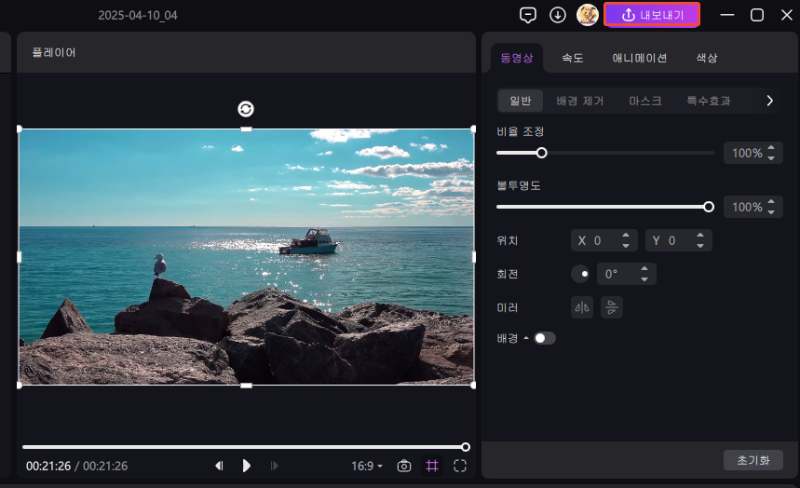




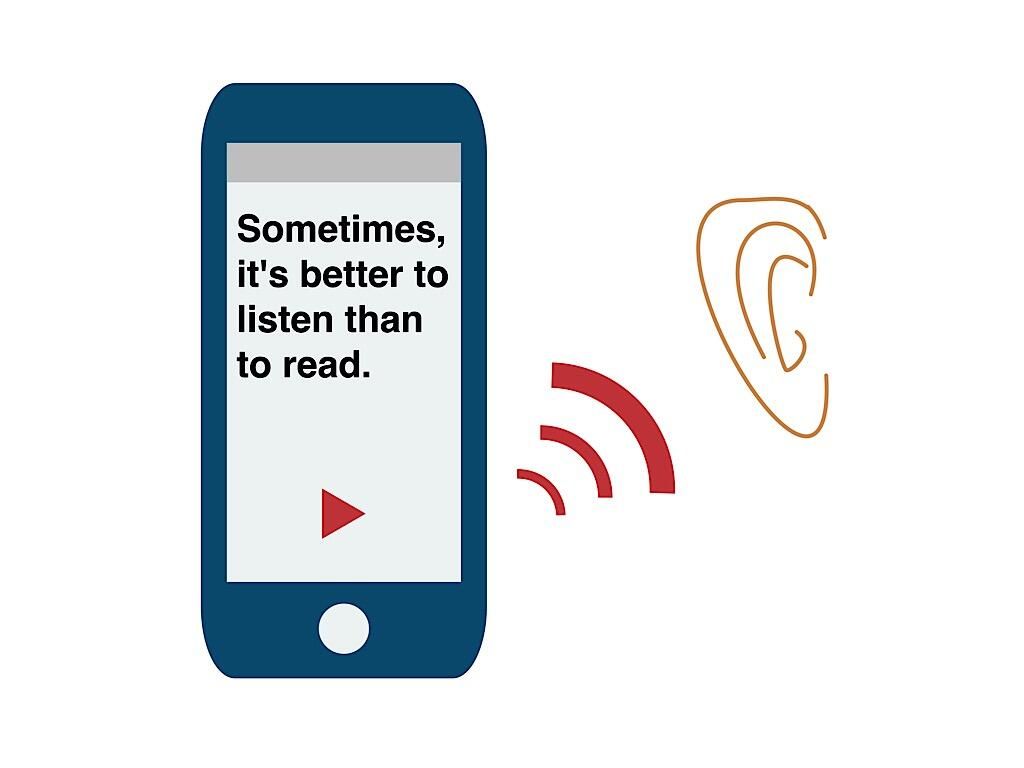

김희준
편집장
김희준 씨는 비디오 편집의 예술과 기술에 전념하는 Edimakor의 편집장입니다. 비주얼 스토리텔링에 대한 열정을 가진 김희준은 전문가 팁, 튜토리얼, 최신 동영상 제작 트렌드를 제공하는 고품질 콘텐츠 제작을 총괄합니다.
여기에서 평가하세요!